惠普电脑想要重置winsock的方法 惠普电脑如何来进行winsock重置
时间:2017-07-04 来源:互联网 浏览量:
今天给大家带来惠普电脑想要重置winsock的方法,惠普电脑如何来进行winsock重置,让您轻松解决问题。
该电脑如何重置 Winsock 目录具体方法如下:
1netsh winsock reset命令,作用是重置 Winsock 目录。如果一台机器上的Winsock协议配置有问题的话将会导致网络连接等问题,就需要用netsh winsock reset命令来重置Winsock目录借以恢复网络。这个命令可以重新初始化网络环境,以解决由于软件冲突、病毒原因造成的参数错误问题。
当您遇到网络故障却无法用其他方法解决时,可尝试使用此指令来重置winsock目录修复测试。
操作方法如下:
注:以下内容无需区分大小写
1:在windows桌面下, 按键盘的 Win+R 来打开“运行窗口”。
2:在“运行窗口”中输入CMD ,然后点确定。如下图所示:
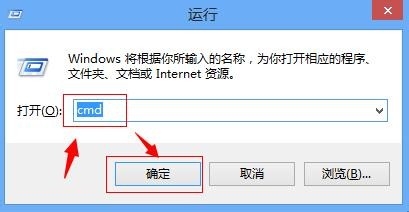 2
2注:要以管理员身份运行,否则下面的内容操作会出现无法使用的情况!
Xp:直接使用上述方法打开命令提示符即可。
Win7非管理员操作方法:左键点击“开始菜单”-搜索框中输入“CMD”- 右键点击搜索出来的“CMD”程序 – 左键点击“以管理员身份运行” 即可。
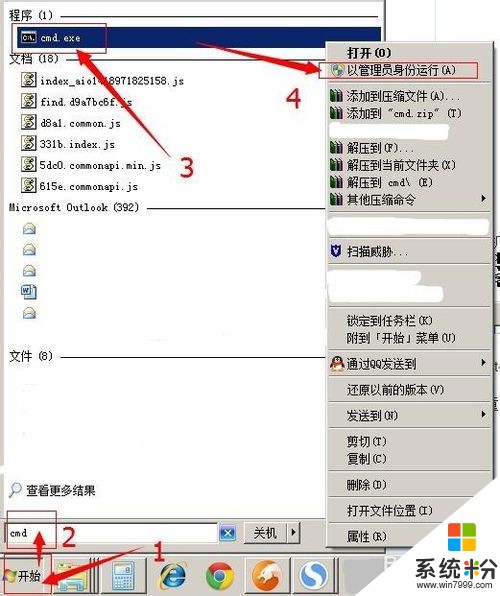 3
3Win8非管理员操作方法:直接在桌面下按键盘的“Win ”键和 “X”键(Win+X),按照下图选择“命令提示符(管理员)”即可。
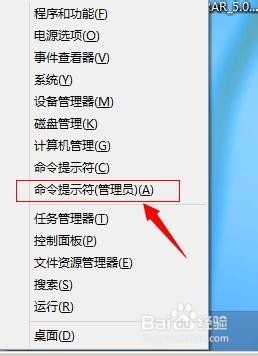 4
43:之后会弹出“命令提示符”的窗口,直接输入netsh winsock reset后按“回车”即可执行此命令重置winsock目录。如下图所示:
 5
54:每次重置完winsock目录,需要重启计算机才能生效,按照提示重启计算机即可。
以上就是惠普电脑想要重置winsock的方法,惠普电脑如何来进行winsock重置教程,希望本文中能帮您解决问题。
相关教程
- ·惠普打印机想要进行扫描的方法 惠普打印机该如何来进行扫描
- ·惠普电脑怎样重装Windows7系统?惠普电脑重装Windows7系统的方法。
- ·惠普cq42如何重装系统。 惠普cq42重装系统的方法。
- ·惠普电脑怎样快捷键重命名 惠普电脑快捷键重命名的方法
- ·惠普电脑老是突然重启怎么解决? 惠普电脑老是突然重启怎么处理
- ·惠普联想华硕宏基电脑如何一键重装系统 惠普联想华硕宏基电脑一键重装系统的方法
- ·戴尔笔记本怎么设置启动项 Dell电脑如何在Bios中设置启动项
- ·xls日期格式修改 Excel表格中日期格式修改教程
- ·苹果13电源键怎么设置关机 苹果13电源键关机步骤
- ·word表格内自动换行 Word文档表格单元格自动换行设置方法
电脑软件热门教程
- 1 电脑上声音驱动怎么装 电脑声卡驱动安装步骤
- 2 电脑开机键坏了怎么解决 电脑开机键坏了如何处理
- 3 Win8.1桌面IE图标不见了怎么恢复?
- 4怎样让手机桌面显示时间和天气 如何在手机屏幕上显示时间和天气
- 5笔记本选机 怎样挑选最适合自己的笔记本 笔记本选机 挑选最适合自己的笔记本的方法有哪些
- 6怎样将pdf完美转换成word 可编辑的Word文档的方法有哪些
- 7打印机电脑上找不到 电脑无法识别打印机怎么办
- 8怎样格式化电脑磁盘 格式化电脑磁盘的方法有哪些
- 9怎样快速恢复误删、格式化硬盘u盘内存卡等资料 快速恢复误删、格式化硬盘u盘内存卡等资料的方法有哪些
- 10Win10系统Snap分屏功能怎么使用?
